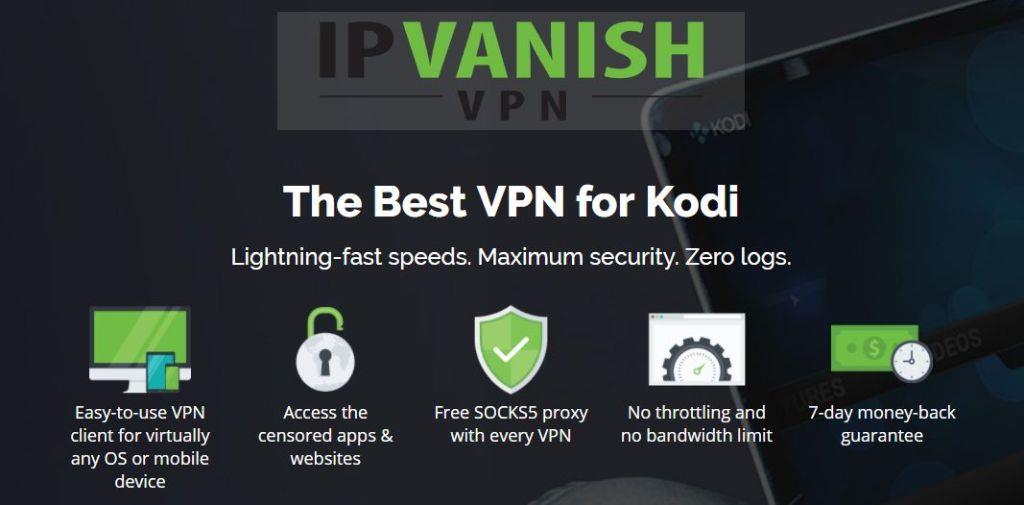Het lijkt erop dat bijna iedereen tegenwoordig Facebook gebruikt . Het sociale netwerk is praktisch alomtegenwoordig, waar ook ter wereld. Vandaag gaan we het hebben over het installeren van een add-on op je Kodi-systeem, zodat je Facebook op Kodi kunt bekijken .

Kodi is een geweldige software voor het bekijken van media op je harde schijf en vormt een handig mediacentrum voor je woonkamer of andere gedeelde ruimte. Maar je kunt Kodi nog nuttiger maken door add-ons te installeren die de functionaliteit ervan uitbreiden. Je kunt add-ons vinden voor vrijwel alles, van mediastreaming tot games. En nu kun je zelfs je Facebook-gegevens op je Kodi-apparaat bekijken met de Facebook Media-add-on. Helaas is er geen manier om de complexere Facebook-functies zoals berichten of evenementen op je Kodi-systeem te gebruiken. Je kunt de Facebook Media-browser echter wel gebruiken om foto's en video's op Facebook te bekijken en je vriendenlijst te bekijken. Lees verder voor meer informatie over het installeren en gebruiken van de Facebook-add-on voor Kodi .
Krijg de #1 beoordeelde VPN
68% KORTING + 3 maanden GRATIS
U moet overwegen een VPN voor Kodi aan te schaffen
Zoals je wellicht weet, is de Kodi-software zelf gratis, open source en volledig legaal in gebruik. Wees echter voorzichtig als je add-ons gaat installeren. Sommige add-ons worden niet officieel ondersteund door Kodi en worden gemaakt door externe ontwikkelaars. Dat betekent dat je soms met deze add-ons toegang kunt krijgen tot auteursrechtelijk beschermd materiaal. Helaas, als je auteursrechtelijk beschermd materiaal opent via een onbeveiligde internetverbinding, zelfs per ongeluk, kun je een boete krijgen van de auteursrechthouder of strafrechtelijk vervolgd worden door de wetshandhaving.
Om jezelf te beschermen, heb je een VPN nodig. Een Virtual Private Network (VPN) werkt door alle gegevens die je computer via je internetverbinding verlaten te versleutelen en vervolgens naar een van de servers van je VPN-provider te sturen, waar ze worden ontsleuteld en verzonden. Zodra je een VPN hebt, hoef je alleen nog maar de software te installeren en kun je gewoon internetten. Maar als iemand je internetgebruik probeert te controleren – zelfs je internetprovider – dan kunnen ze niet zien welke websites je hebt bezocht of welke content je hebt bekeken.
Maar hoe weet je welke VPN-provider je moet kiezen? Dit zijn de factoren die wij het belangrijkst vinden: snelle verbindingssnelheid, software beschikbaar voor meerdere besturingssystemen, geen logging en voldoende servers in meerdere landen.
Wij raden IPvanish aan
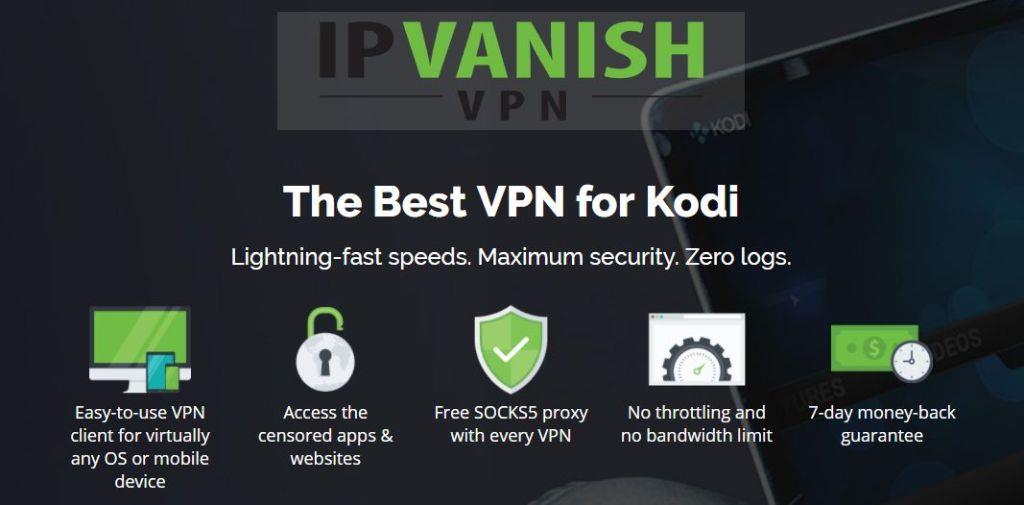
Wij raden IPVanish aan voor gebruik met Kodi. Deze dienst biedt razendsnelle verbindingen, meer dan 850 servers in meer dan 60 landen, een strikt no-loggingbeleid, sterke 256-AES-encryptie en software beschikbaar voor pc, Mac, Android en iOS.
IPVanish biedt een 7 dagen geld-terug-garantie, wat betekent dat je het een week lang risicoloos kunt uitproberen. WebTech360 Tips-lezers kunnen hier maar liefst 60% besparen op het IPVanish-jaarabonnement , waardoor de maandprijs daalt tot slechts $ 4,87 per maand.
Hoe installeer je de Facebook-add-on voor Kodi
Allereerst laten we je zien hoe je de Facebook Media-add-on installeert. Dit is heel eenvoudig, omdat de add-on officieel wordt ondersteund door Kodi en wordt gehost in de standaard Kodi-repository. Dat betekent dat je zelfs geen repository van derden hoeft toe te voegen om deze add-on te installeren. Volg gewoon deze stapsgewijze instructies:
- Begin op je Kodi-startscherm
- Klik op Add-ons
- Klik op het pictogram dat lijkt op een open doos
- Klik op Installeren vanuit repository
- Ga naar de Kodi Add-on repository
- Ga naar Programma-add-ons
- Scroll naar beneden naar Facebook Media
- Klik erop en er verschijnt een venster met een beschrijving van de add-on. Klik op 'Installeren' in het onderste menu.

- Wacht even en je ziet een melding zodra de add-on is geïnstalleerd
- Dat is alles!
Hoe autoriseer je de Facebook-add-on voor Kodi?
Nu de add-on is geïnstalleerd, kunnen we hem gebruiken. Voordat je de Facebook-add-on voor de eerste keer gebruikt, moet je Kodi echter toestemming geven om toegang te krijgen tot je Facebook-account. Maak je geen zorgen, Kodi kijkt alleen naar basisgegevens, zoals je profielgegevens. Je hoeft dit maar één keer te doen: nadat je de add-on hebt geïnstalleerd, word je automatisch ingelogd wanneer je hem in de toekomst gebruikt.

Zo autoriseert u de Facebook-add-on:
- Begin op je Kodi-startscherm
- Ga naar Add-ons
- Ga naar Programma-add-ons
- Klik op Facebook Media
- Klik op Initialiseren
- Je ziet een webadres op het scherm. Ga naar dat adres in je webbrowser.
- Schrijf in de webbrowser de code die op het scherm van je Kodi staat en klik op enter
- Je wordt doorgestuurd naar Facebook en gevraagd of Kodi toegang tot je account mag krijgen. Klik op 'Doorgaan'.
- U ziet een bevestigingsbericht in uw browser
- Kijk nu terug in Kodi. Na ongeveer een minuut zou je een pop-up moeten zien met de melding Autorisatie voltooid.
- Klik op OK
- Wacht nu even terwijl uw gebruikersgegevens worden verzameld
- Zodra alles is voltooid, verschijnt er een pop-up met de tekst 'Gebruiker toegevoegd' en daaronder uw naam. Klik op 'OK'.
- De Facebook-add-on is nu klaar voor gebruik
Hoe de Facebook-add-on voor Kodi te gebruiken
Nu de add-on is geïnstalleerd en geautoriseerd, kunt u deze gebruiken om uw foto's, video's en meer te bekijken. Zo gebruikt u de Facebook-add-on voor Kodi:
- Begin op je Kodi-startscherm
- Ga naar Add-ons
- Ga naar Programma-add-ons
- Klik op Facebook Media
- Je ziet een welkomstscherm met opties voor Albums , Video's , Vrienden , Foto's van mij en Video's van mij
- Klik op Albums om alle foto's te bekijken die je op Facebook hebt geplaatst, inclusief tijdlijnfoto's en profielfoto's. Wanneer je op de titel van een album klikt, kun je door je afbeeldingen scrollen. Wanneer een foto is geplaatst met een tekstuele beschrijving, verschijnt die beschrijving in gele letters linksboven in het scherm.
- U kunt de modus wijzigen naar diavoorstelling om alle foto's van dat album één voor één te bekijken
- Op dezelfde manier worden in het gedeelte Video's alle video's weergegeven die u op Facebook hebt geplaatst
- Als je de secties 'Vrienden', 'Foto's van mij' of 'Video's van mij' wilt gebruiken, moet je de verbinding met je account opnieuw autoriseren. Volg gewoon de bovenstaande instructies om de add-on toegang te geven tot je vriendenlijst en de foto's en video's waarin je bent getagd.
- In het gedeelte Vrienden worden profielfoto's en namen van uw Facebook-vrienden in een lijst weergegeven
- De secties Foto's van mij en Video's van mij werken net als de secties Foto's en Video's, maar dan met de media waarin je bent getagd in plaats van die welke je hebt geüpload.
- Als je op enig moment de Facebook-gebruiker voor de add-on wilt wijzigen, druk je gewoon op de pijl-omlaag om het optiepaneel aan de linkerkant te openen. Hier kun je een nieuw Facebook-account toevoegen of overschakelen naar een ander account.
Conclusie
De Facebook Media-add-on voor Kodi is een eenvoudige maar effectieve manier om je Facebook-content op je Kodi-systeem te bekijken. Als je albums vol favoriete foto's hebt die je naar Facebook hebt geüpload, kun je deze add-on gebruiken om een aantrekkelijke diavoorstelling van je afbeeldingen weer te geven. Je kunt via de add-on ook video's bekijken en je vriendenlijst bekijken. Helaas is de functionaliteit van de add-on nogal beperkt, omdat je geen berichten kunt versturen of je Facebook-feed kunt bekijken. Toch is het een handige add-on om te installeren en hij is erg gebruiksvriendelijk.
Gebruik jij de Facebook Media add-on voor Kodi? Of gebruik je liever een andere add-on voor het browsen op je sociale media? Laat het ons weten in de reacties hieronder!